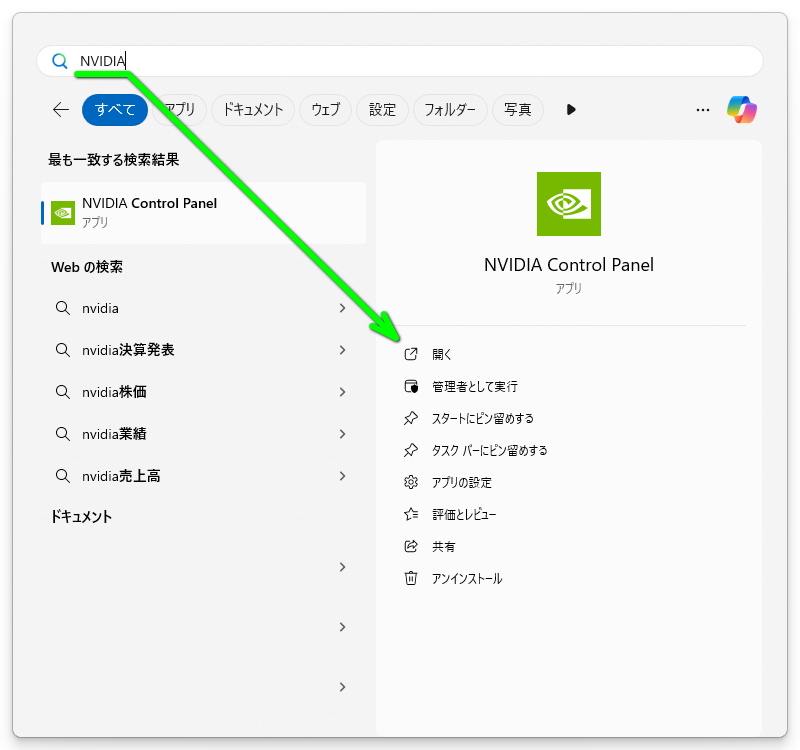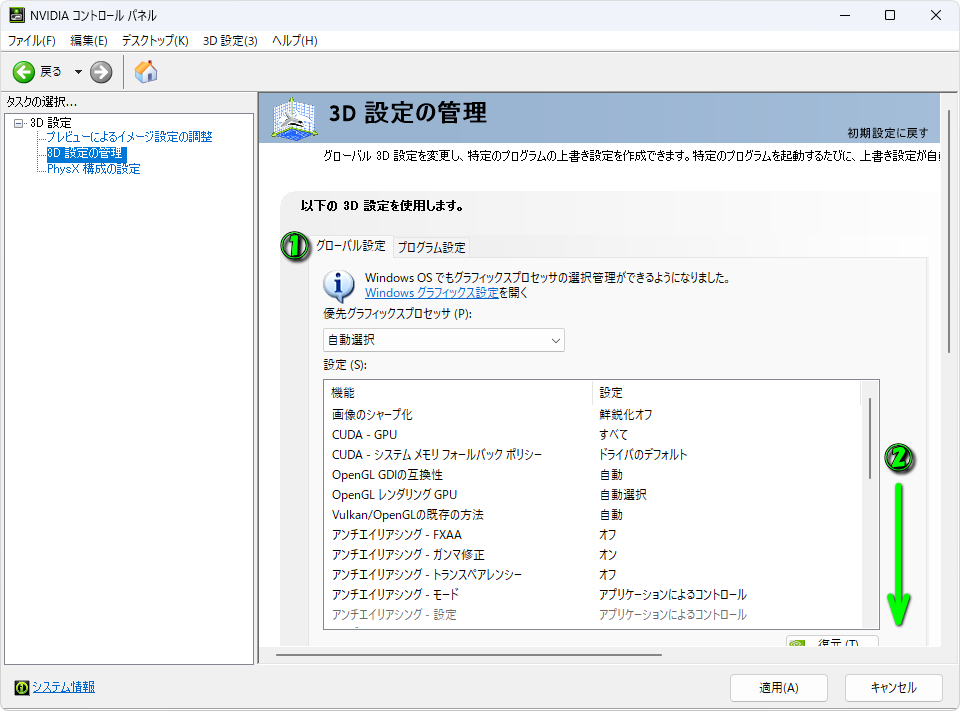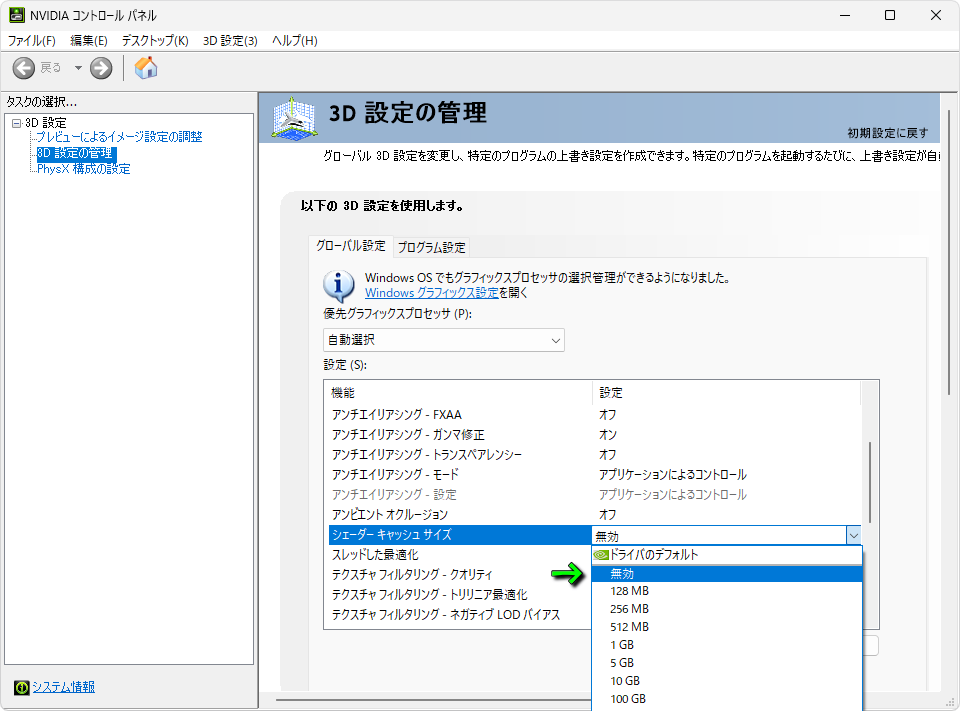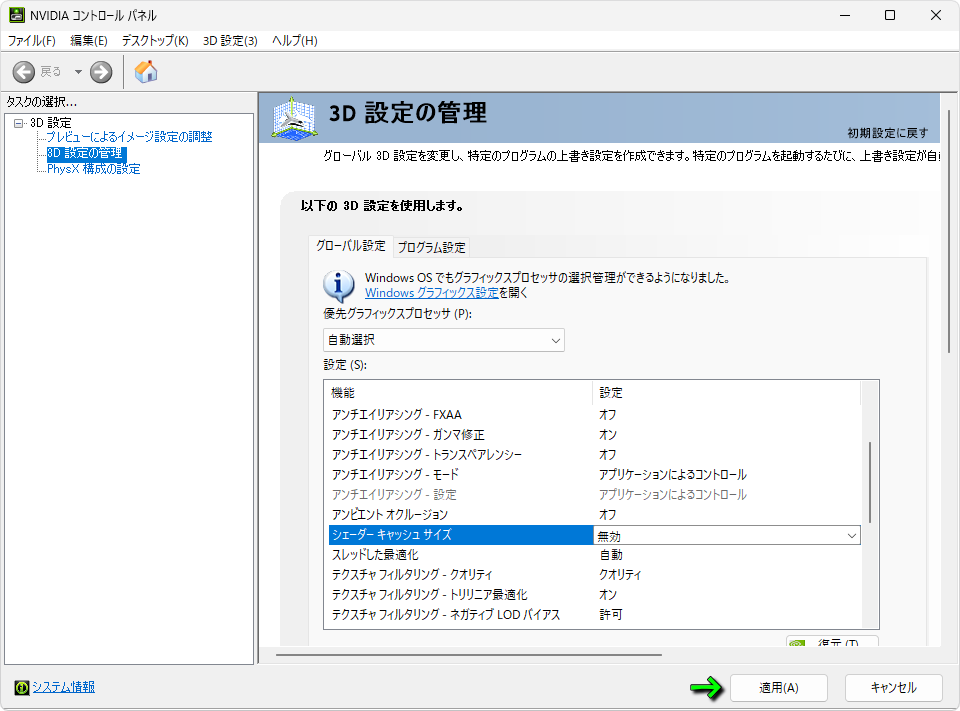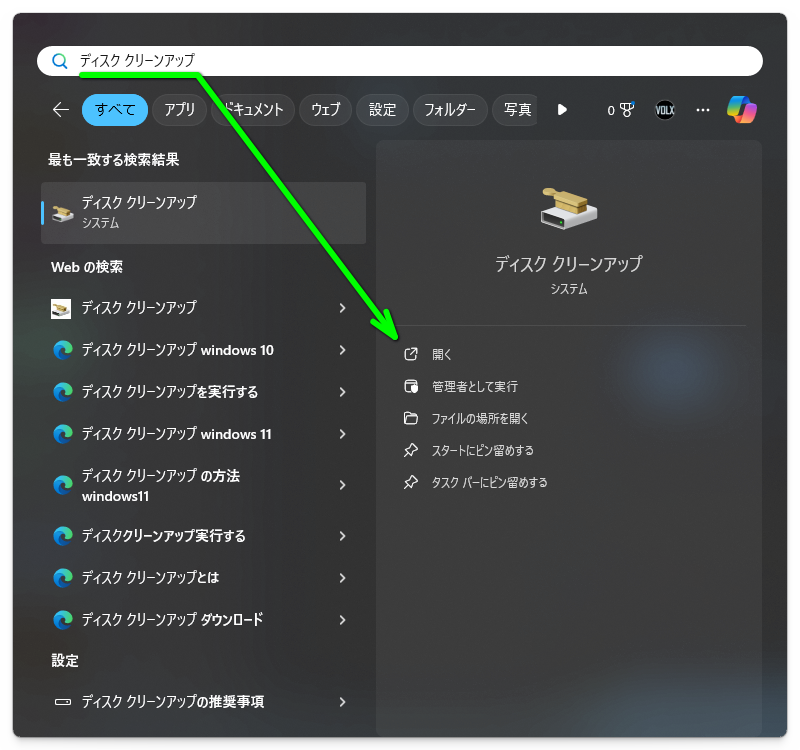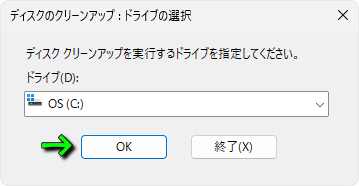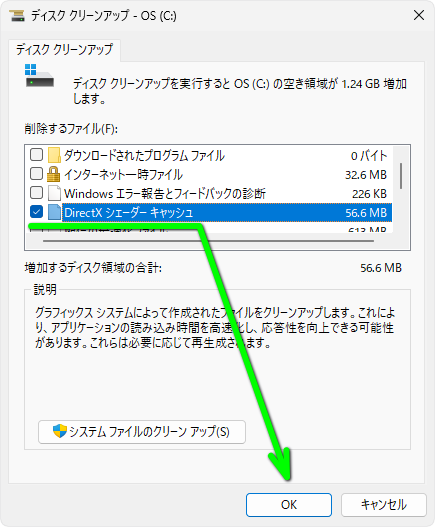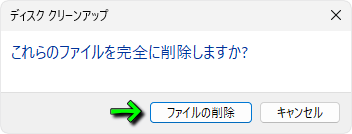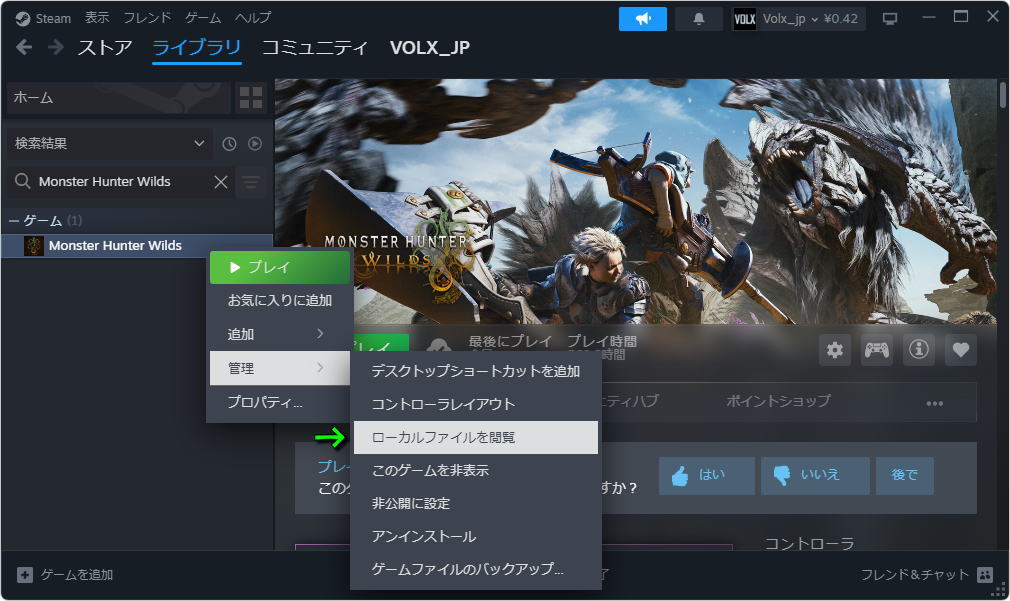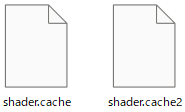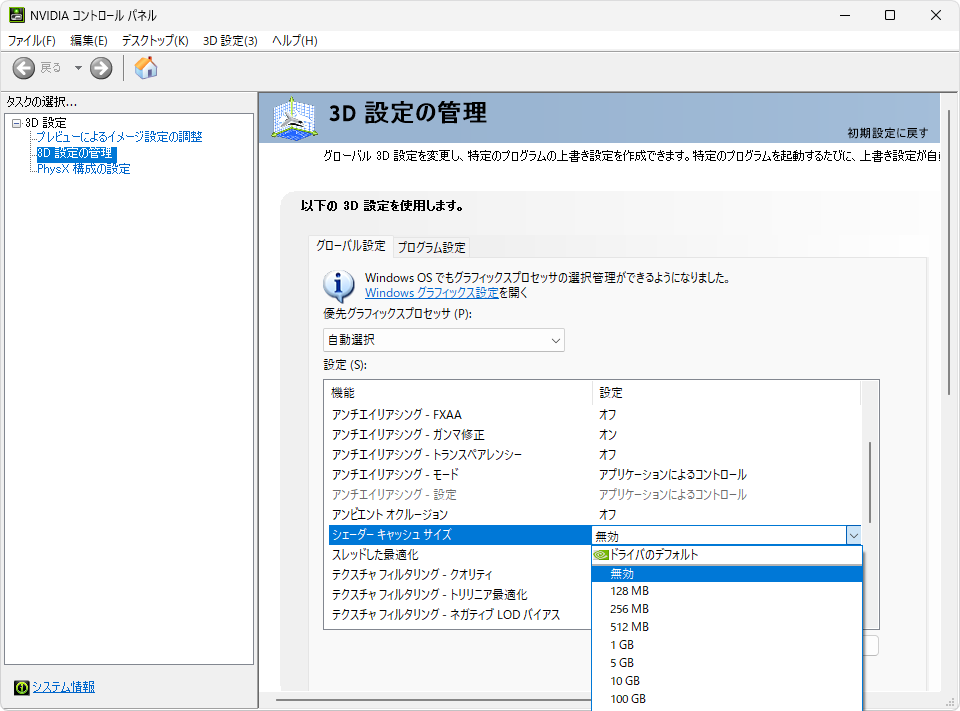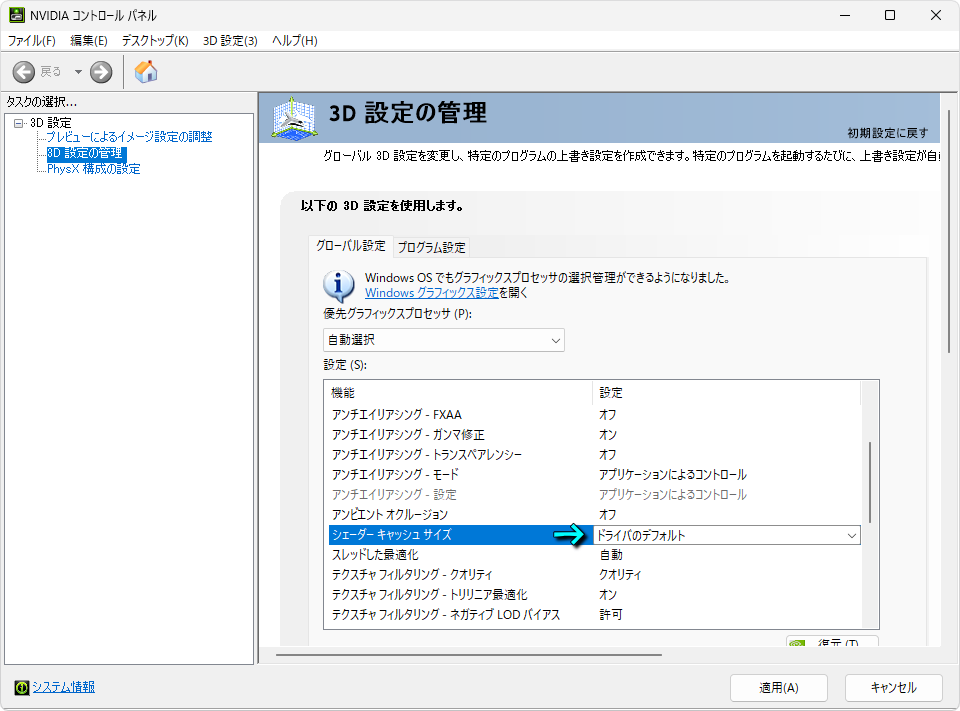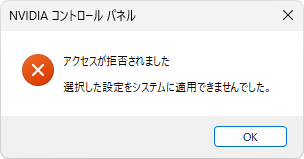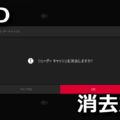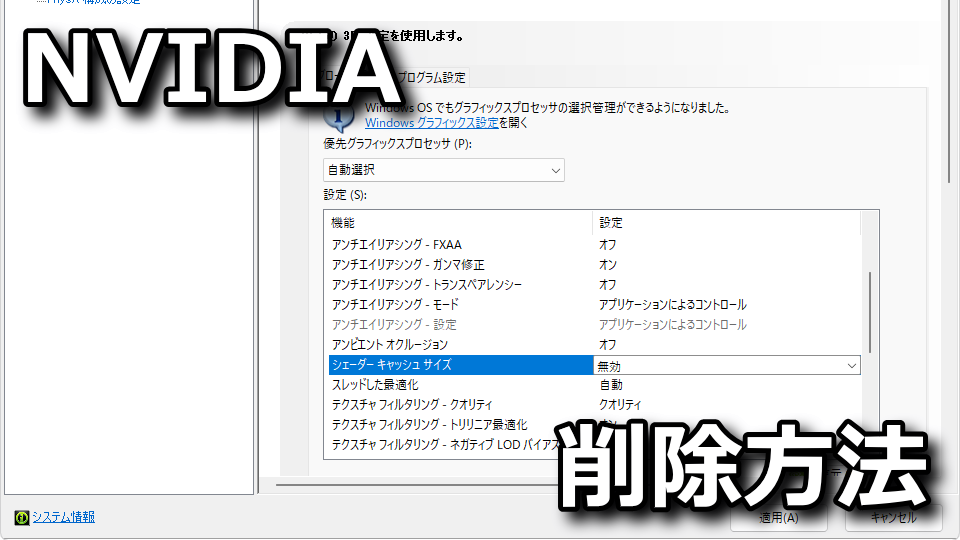
Monster Hunter Wilds公式トラブルシューティングガイドで案内される、シェーダーキャッシュの削除方法。
今回の記事では、GeForceに代表されるGPU「NVIDIAコントロールパネル」での削除方法について解説します。
NVIDIAコントロールパネルの起動方法
AMD Software꞉ Adrenalin Editionを起動するには「Windowsキー」を押して「NVIDIA」で検索し、NVIDIAコントロールパネルの「開く」を選択するか、
デスクトップ上を「右クリック」して「NVIDIAコントロールパネル」を実行します。
シェーダーキャッシュの削除方法
NVIDIAコントロールパネルを起動したら、図示した位置にある「グローバル設定」を選択します。
そして画面を下にスクロールさせ「シェーダーキャッシュサイズ」を探します。
シェーダーキャッシュサイズの項目を見つけたら、候補を開いて「無効」を選択します。
シェーダーキャッシュサイズに無効を指定したら、画面最下部にある「適用」を選択します。
ディスク クリーンアップの起動方法
ディスク クリーンアップを起動するには「Windowsキー」を押して「ディスク クリーンアップ」で検索し「開く」を選択します。
ディスク クリーンアップが起動したら、対象が「Cドライブ」であることを確認して「OK」します。
ディスク クリーンアップが表示されたら「DirectX シェーダーキャッシュ」を選択して「OK」します。
『これらのファイルを完全に削除しますか?』と表示されたら「ファイルの削除」を選択します。
shader.cacheの削除方法
Steamの「ライブラリ」から「Monster Hunter Wilds」を「右クリック」して「管理」から「ローカルファイルを閲覧」を選択します。
フォルダ内に「shader.cache」または「shader.cache2」がある場合は削除します。
もしどちらのファイルも存在しない場合は、そのままウィンドウを閉じて問題ありません。
シェーダーキャッシュを削除したら
シェーダーキャッシュを削除したあとも動作が不安定な場合は、もう一度NVIDIAコントロールパネルを開き、
シェーダーキャッシュサイズを「無効」から「無制限」に変更したり、
または「ドライバのデフォルト」にして「適用」してみましょう。
このとき『アクセスが拒否されました。選択した設定をシステムに適用できませんでした』と表示された場合は、ドライバーのアップデートを試してみるべきです。
NVIDIAドライバーのインストール方法
補足として「NVIDIAドライバーのインストール方法」は、別記事で詳しく解説しています。
-

-
【NVIDIA】ドライバーのインストール方法【GeForce】
人工知能コンピューティングで世界をリードする「NVIDIA」のグラフィックスカードとして有名なGeForce。
今回の記事ではこの「GeForce」を導入するために必要な、ドライバーのインストール方法を解説します。続きを見る
モンハン公式の案内
【Steam版シェーダーキャッシュ削除のご案内(更新版)】
アップデートの適用直後、ゲームプレイ中にシェーダーのコンパイルが行なわれ、CPUの負荷が高くなり、動作が不安定になる場合があるとのご報告をいただいております。… pic.twitter.com/AoP5GvsLGf
— 【公式】モンスターハンターワイルズ (@MH_Wilds) June 3, 2025
AMDでキャッシュをクリアする方法
ちなみに「AMDでキャッシュをクリアする方法」は、別記事で詳しく解説しています。
-


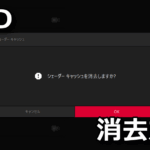
-
【AMD】シェーダーキャッシュの削除方法【Radeon】
Monster Hunter Wilds公式トラブルシューティングガイドで案内される、シェーダーキャッシュの削除方法。
今回の記事では、Radeonに代表されるGPU「AMD Software꞉ Adrenalin Edition」での削除方法を解説します。続きを見る
参考リンク:Monster Hunter Wilds公式トラブルシューティングガイド


🛒人気の商品が日替わりで登場。毎日お得なタイムセール
📖500万冊の電子書籍が読み放題。Kindle Unlimited
🎵高音質な空間オーディオを体験しよう。Amazon Music Unlimited
🎧移動中が学習時間。Audible 30日間無料体験キャンペーン
📕毎日無料で読めるマンガアプリ「Amazon Fliptoon」